在使用电脑的过程中,我们可能遇到一些意外状况,比如内存条被意外取下。通常情况下,当电脑的内存条被取下,系统会发出报警声或是直接在屏幕上显示错误信息警告...
2025-04-14 10 电脑内存
在如今这个信息时代,性能强大的电脑已成为高效办公与娱乐生活的必需品。作为计算机性能的重要组成部分,内存条的选择和安装方式直接影响到电脑的运行速度和多任务处理能力。电脑内存条插几根更高效,又该如何正确安装呢?本文将为您提供全方位的指导。
在考虑内存条的选用时,首先要确定的是您需要的内存量。一般而言,现代操作系统及常用应用软件对内存的需求日益增高。对于普通用户,至少需要8GB的RAM来满足日常使用。而对于游戏玩家或专业图形、视频处理用户来说,建议使用16GB或以上的内存。
关于插几根内存条更高效,这取决于几个因素,尤其是主板上可用的内存插槽数量。通常情况下,插满主板上所有可用的内存插槽可以带来最好的内存带宽,从而提高系统性能。同时,插满双通道(即两根内存条),相较于单通道内存,可以提供更高的数据传输效率。
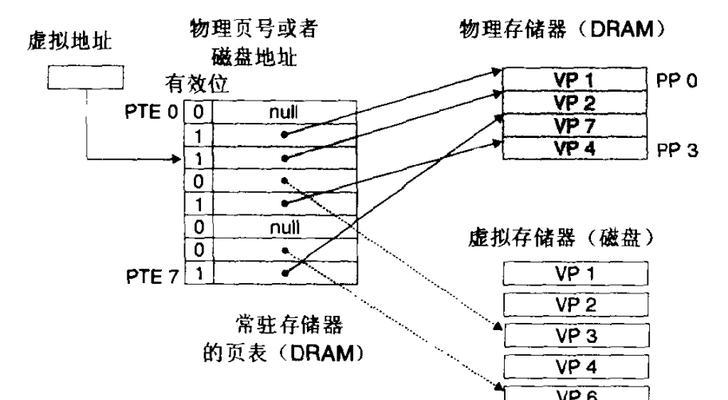
在选择内存条时,不仅要关注容量和数量,还要注意内存条的型号和规格(如频率、时序等参数)。确保所选内存条与您的主板兼容,才能充分发挥其性能。
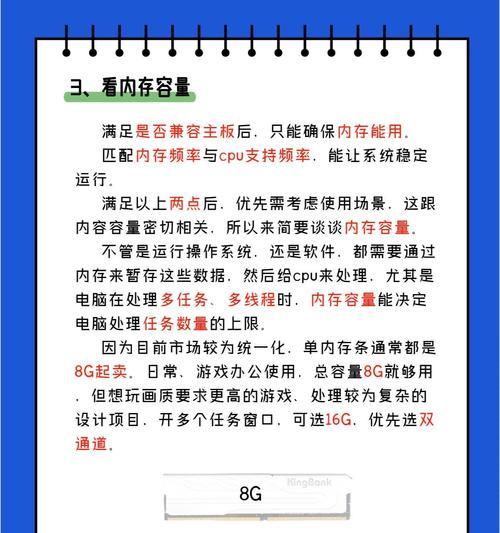
接下来,让我们步入实际操作阶段。为了保证电脑的高效运行,我们需要按照以下步骤正确安装内存条。
1.准备工具:
在开始安装前,您应准备防静电手环或时常接触金属物体放掉静电,以防止静电损坏主板。
2.关闭电脑电源:
打开电脑机箱前,请确保完全关闭电脑,并断开电源,以避免在安装过程中意外造成短路。
3.拆开机箱:
找到主板上固定机箱面板的螺丝,拧开螺丝,取下侧板,露出主板和内部结构。
4.定位内存插槽:
在主板上,您会看到一系列内存插槽。通常,它们被标记为DDR4_1、DDR4_2等。独立显卡用户需注意,不要将内存条安装在被显卡遮挡的插槽上。
5.正确插入内存条:
确保内存条两边的锁定杆处于开启状态。将内存条的缺口对准插槽上的突起,以特定角度插入。插入时,要均匀施力,直到内存条完全嵌入槽内,并且两端的锁定杆自动扣住内存条。
6.检验安装:
安装完毕后,重新连接电源和显示器,开机测试。检查BIOS或系统信息中是否显示正确的内存容量。如无显示或显示错误,可能需要关闭电脑,重新检查内存条是否完全插入插槽。

安装内存条后,为了保持电脑性能,您还需要进行适当的维护。定期清扫机箱内部灰尘,检查内存条金手指(即接触部分),并用橡皮轻擦以去除氧化层。避免剧烈震动或撞击电脑,以免使内存条松动或损坏。
内存条的选择和安装是提升电脑性能的重要步骤之一。选择合适的数量与规格,并按正确的方式安装,能够显著提高电脑的运行效率和稳定性。希望本文为您提供了一个全面而深入的指导,助您轻松打造一个高效能的电脑系统。
标签: 电脑内存
版权声明:本文内容由互联网用户自发贡献,该文观点仅代表作者本人。本站仅提供信息存储空间服务,不拥有所有权,不承担相关法律责任。如发现本站有涉嫌抄袭侵权/违法违规的内容, 请发送邮件至 3561739510@qq.com 举报,一经查实,本站将立刻删除。
相关文章

在使用电脑的过程中,我们可能遇到一些意外状况,比如内存条被意外取下。通常情况下,当电脑的内存条被取下,系统会发出报警声或是直接在屏幕上显示错误信息警告...
2025-04-14 10 电脑内存
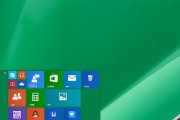
在这个信息时代,电脑已成为我们工作和生活不可或缺的一部分。但随着时间的推移,电脑运行速度变慢,一部分原因是电脑内存被过多的程序和文件占用。学会电脑内存...
2025-04-09 12 电脑内存
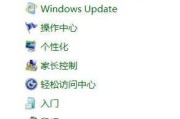
在日常使用电脑过程中,可能有人会遇到电脑内存速度显示异常的情况,这通常会导致系统的运行速度变慢或者出现其他一些不稳定的状况。了解如何调整和优化内存速度...
2025-04-09 14 电脑内存

内存(RAM)在电脑数据处理和存储中扮演着关键角色。对于DIY用户和高阶玩家而言,追求最佳性能常常涉及到调整电脑内存频率。然而,在尝试进行这一调整时,...
2025-04-08 14 电脑内存
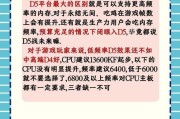
电脑作为我们日常生活中不可或缺的电子设备,在使用过程中常常会遇到各种问题,其中内存兼容性问题尤为棘手。一旦内存条与主板或系统不兼容,可能导致电脑运行不...
2025-04-08 15 电脑内存
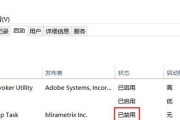
电脑内存更改后速度变慢是何原因?当你升级了电脑的内存(RAM)之后,理应感受到更快的性能和更流畅的操作体验。但是,如果新旧内存兼容性不佳,或者安装设置...
2025-04-07 16 电脑内存